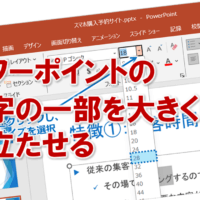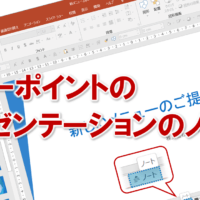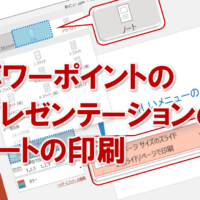パワーポイントで図形の外に文字があふれてしまう場合
パワーポイントで図形の中に文字を入力したとき、図形の外に文字があふれてしまうことがありませんか?
図形の中で文字を収めたいのに、長い文字を入力すると、折り返されずに図形の外に文字があふれてしまうことがあります。
パワーポイントの初期設定では、図形の中に長い文字を入力すると、図形の幅に合わせて文字が折り返されるようになっています。
文字が折り返されない場合は、図形の設定の確認をしてみましょう。
「図形の書式設定」作業ウィンドウの「テキストボックス」の項目で、「図形内でテキストを折り返す」にチェックマークが付いていないと、文字は折り返されません。
確認手順は、次の通りです。
①文字がはみ出した図形を選択し、「図形の書式」タブをクリックし、「図形の書式設定」をクリックます。
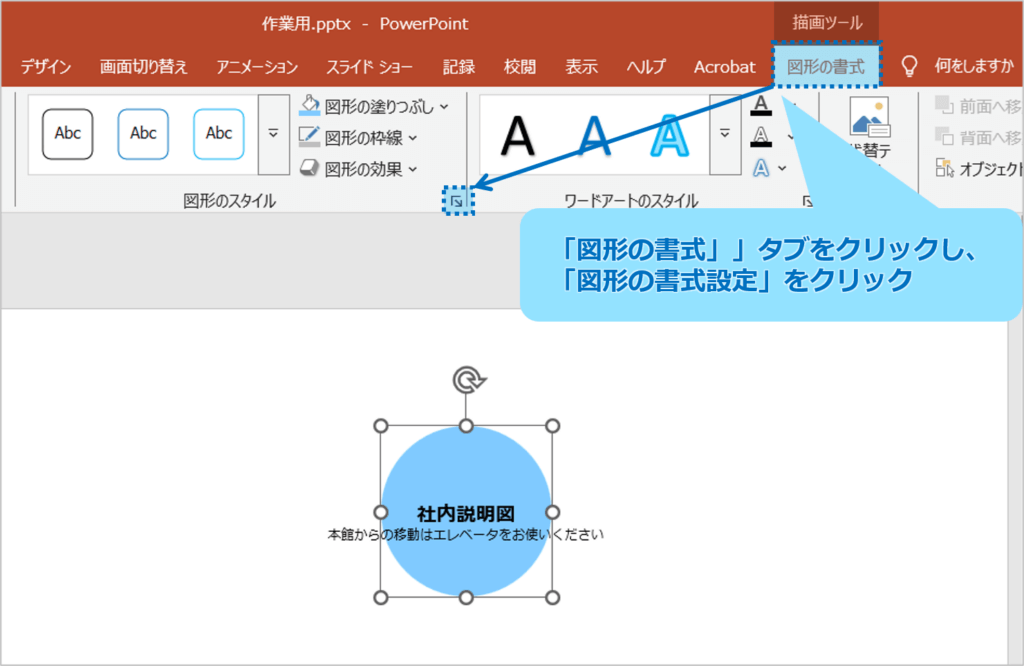
②「文字のオプション」をクリックし、「テキストボックス」をクリックします。
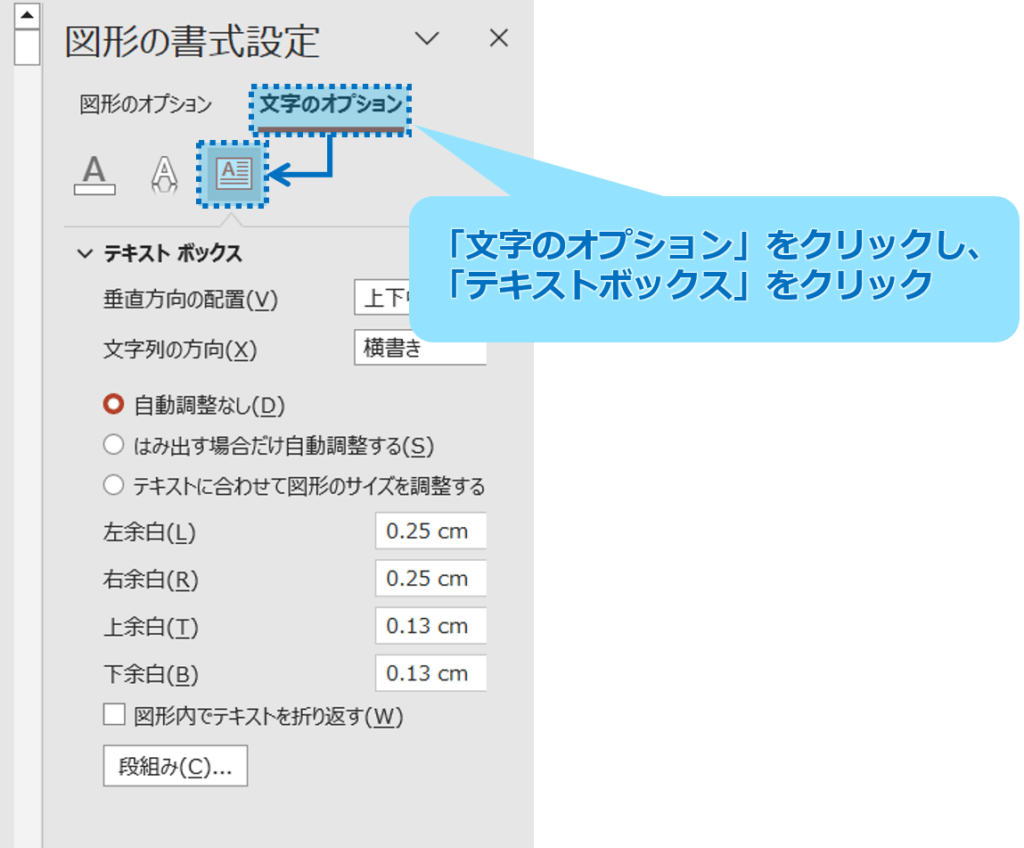
③「図形内でテキストを折り返す」をクリックして、チェックマークを付けます。
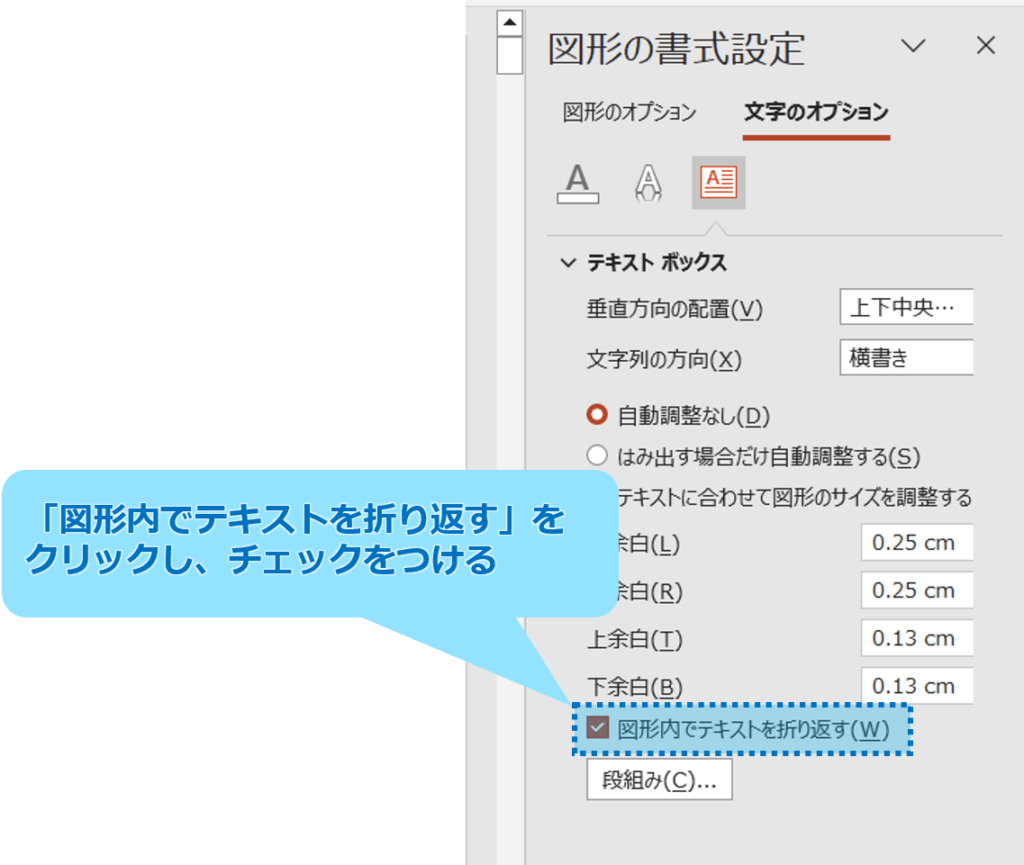
④文字が図形の幅に合わせて、折り返して表示されます。
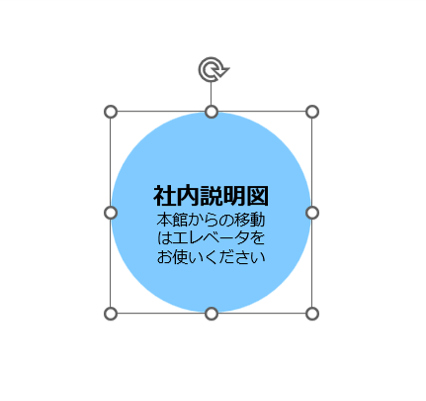
パワーポイントで図形の外に文字があふれてしまう場合に関する説明は以上です。
これでアナタもパワーポイントで図形の外に文字があふれてしまう場合を理解してくださいね。
■よく読まれている記事はこちらです
- 都道府県別、市区町村別で地図を色分け、色塗りしたい!!
- オブジェクトの大きさや形が勝手に変更されないようにする
- 画像の部分的なぼかしのテクニック
- 「スライドショーの表示モニター」を選択し、プレゼンをスマートに!
- パワーポイントでRGBを確認する方法
-
カテゴリー
- オンラインマニュアル, パワーポイント, 基礎知識 タグ